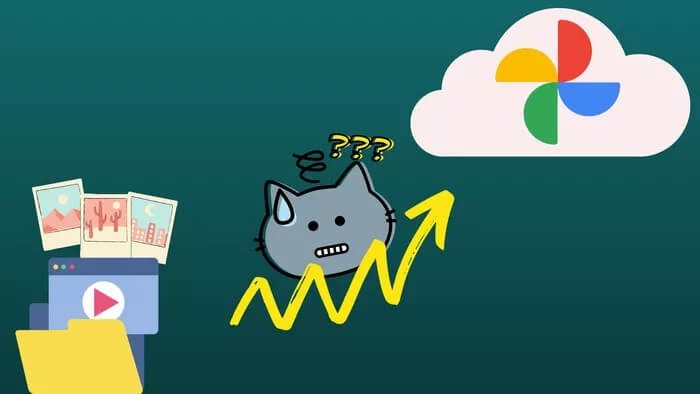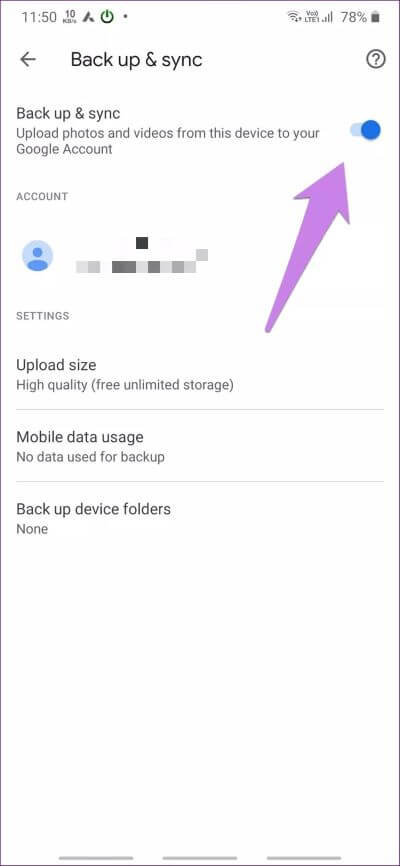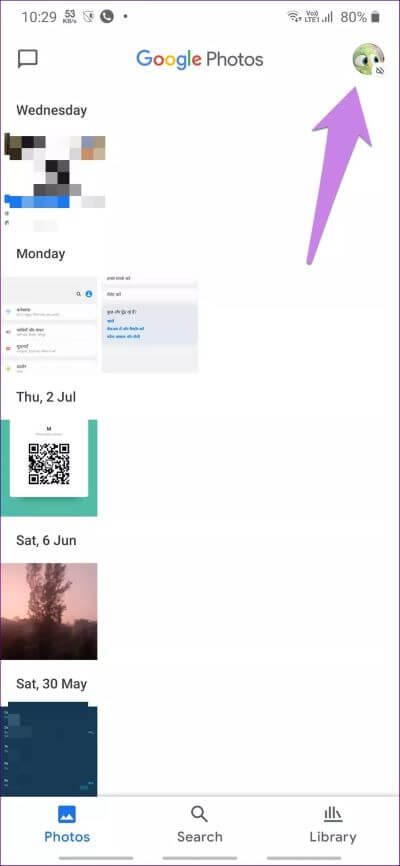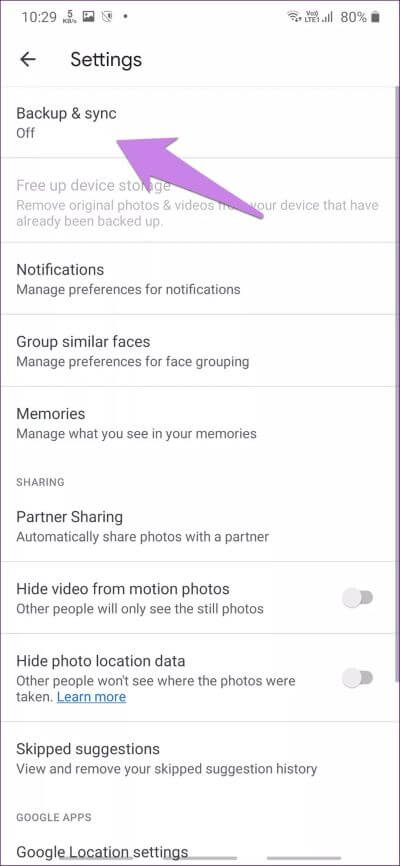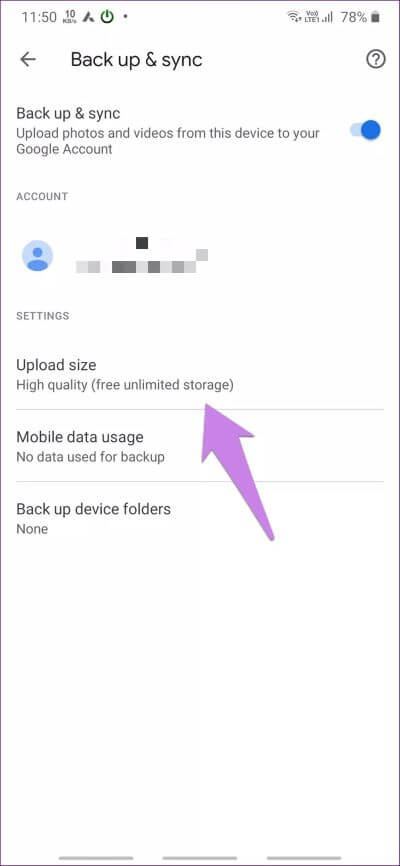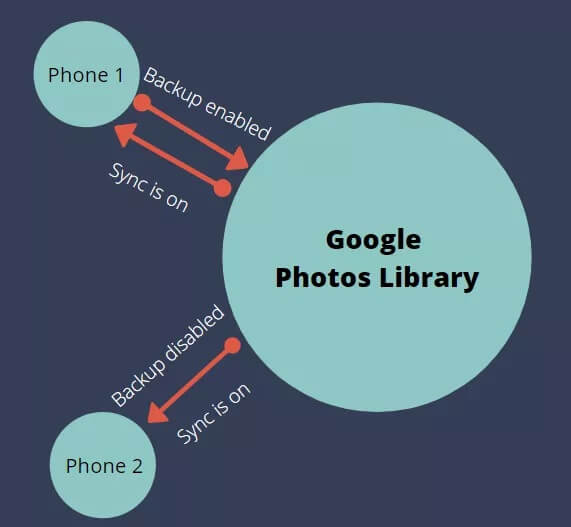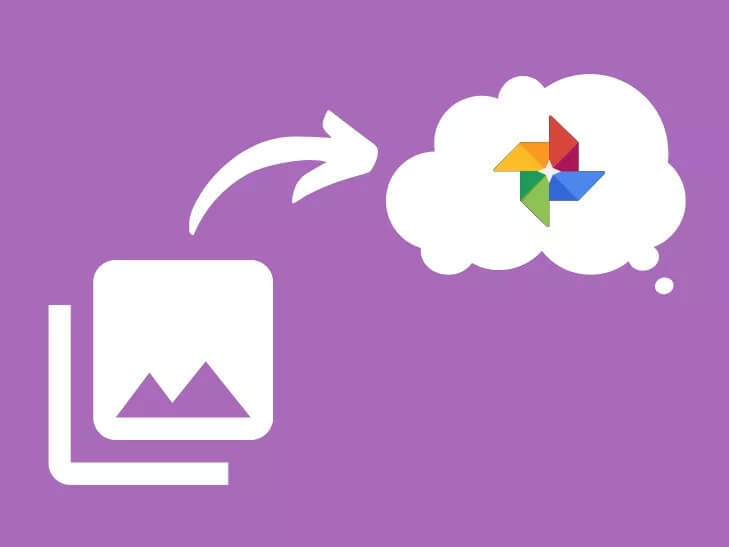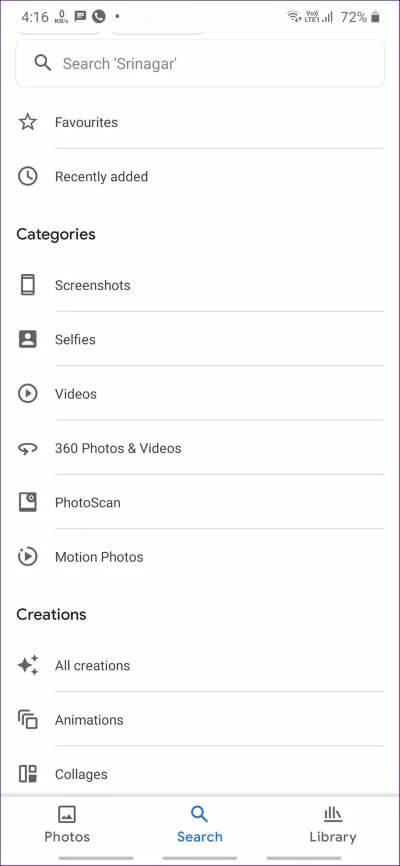Android 및 iOS에서 Google 포토 백업 및 동기화의 의미
Android 및 iOS에서 Google 포토 앱은 앱을 처음 열 때 백업 및 동기화를 활성화할 것인지 묻습니다. 이것은 Google 포토의 작동 방식에 대해 많은 것을 당황하게 합니다. 하나는 궁금해 할 수 있습니다. Google 포토는 누구나 볼 수 있도록 사진을 게시합니다. 사진의 개인 정보가 손실됩니까? 이 게시물에서 Google 포토 백업과 관련된 모든 질문에 답변해 드리겠습니다.
백업 및 동기화로 알려진 Google 포토 데스크톱 앱을 Google 포토 모바일 앱의 백업 및 동기화 기능과 혼동하지 마십시오. 이 게시물에서는 Google 포토 모바일 앱 백업 및 동기화 기능을 다룹니다.
Android 및 iOS의 Google 포토 앱에서 백업 및 동기화의 의미와 활성화 여부에 대해 알아보겠습니다.
Google 사진이란 무엇이며 어떻게 작동합니까?
대답은 사용 중인 플랫폼에 따라 다릅니다. Android, iOS 및 iPadOS의 Google 포토 앱은 두 가지 방식으로 작동합니다. 먼저, 갤러리 앱으로 사용할 수 있습니다. 장치에서 모든 사진과 비디오를 보는 데 일반적입니다. 둘째, 온라인 사진 및 비디오를 Google 포토 라이브러리에 백업하는 클라우드 저장 도구 역할을 합니다(활성화된 경우). 이 백업은 해당 Google 계정을 사용하여 모든 장치에서 액세스할 수 있습니다. 이 게시물에서 다룰 백업 및 동기화 기능을 사용하여 사진을 클라우드에 저장할 수 있습니다. 아래에 언급된 특정 조건에서 사진을 무제한으로 저장할 수 있습니다.
다음과 같은 Google 포토의 웹 버전 photos.google.com 사진 라이브러리의 다른 장치에서 추가한 사진을 보고 편집합니다. 브라우저에서 새 파일을 업로드할 수도 있습니다. Windows 및 macOS용 Google 포토 데스크톱 앱은 Google 포토 라이브러리에 파일을 추가하고 볼 수 있는 기능도 제공합니다.
Google 포토 데스크톱 앱의 백업 및 동기화 기능을 사용하는 데 관심이 있으시면 Google 포토 데스크톱 앱 사용 방법에 대한 가이드를 확인하세요.
참고: Google 포토는 사진과 동영상을 클라우드에만 저장할 수 있다는 점에서 Google 드라이브와 다릅니다. 반대로 모든 파일(PDF, ZIP, JPG, Mp4, APK 등)을 드라이브에 업로드할 수 있습니다.
이제 Google 포토 앱에 대해 약간 알게 되었으므로 주요 기능인 백업 및 동기화에 대해 알아볼 차례입니다.
Google 사진의 백업 및 동기화란?
백업 및 동기화 특징 중 하나입니다Google연결된 Google 계정과 연결된 클라우드에 기기의 사진과 동영상을 자동으로 저장하고 다른 기기에서 액세스할 수 있도록 합니다. 기본적으로 Google 포토는 파일을 클라우드에 업로드하지 않습니다. Google 포토 앱에서 백업 및 동기화 설정을 활성화한 경우에만 발생합니다.
Google 포토는 사진과 동영상만 백업할 수 있습니다. 사진은 200MB 또는 150MP보다 커서는 안 됩니다. 마찬가지로 비디오 크기는 10GB 이상이어야 합니다. 지원되는 이미지 파일 형식에는 .jpg, . png와 . iPhone, iPad 및 일부에서 webp 및 라이브 사진 RAW 파일. 비디오의 경우 .mpg, .mod, . mmv 및 .tod 및 . wmv, .asf, .avi 및 . divx, .mov 및 . m4v, .3gp, .3g2 및 . mp4 및 . m2t 및 . m2ts, .mts 및 .mkv 파일.
일반적으로 휴대전화에서 Google 포토 앱을 처음 열면 백업을 활성화하라는 메시지가 표시됩니다. 아래와 같이 설정에서 백업 및 나중에 동기화 기능을 활성화하거나 비활성화할 수 있습니다.
Google 사진에서 백업 및 동기화를 활성화 또는 비활성화하는 방법
단계1 : Android 기기(휴대전화 또는 태블릿), iPhone 또는 iPad에서 Google 포토 앱을 엽니다. 앱은 자동으로 기기에 등록된 Google 계정을 사용하여 Google 포토 계정과 연결합니다. 여러 Google 계정 간에 쉽게 전환하거나 사진에서 계정 제거 Google. Google 계정을 추가하지 않은 경우 Google 계정으로 로그인합니다.
단계2 : 클릭 상단의 이미지 아이콘 , 다음을 누릅니다. 사진 설정.
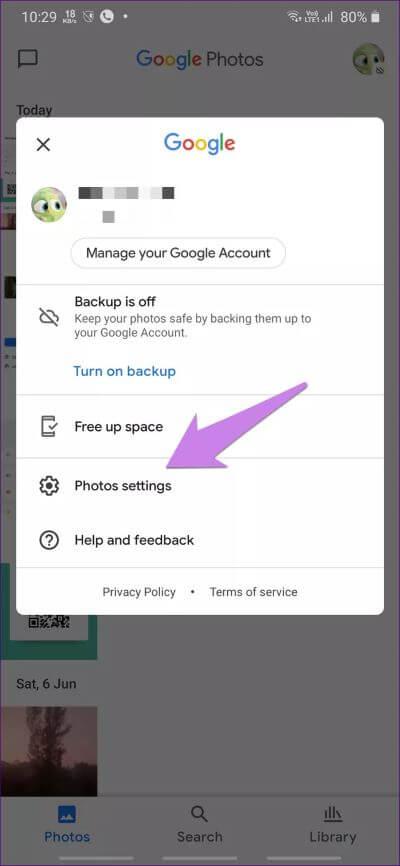
단계3 : 클릭 백업 및 동기화. 스위치를 켜 백업 및 동기화 옆에 있습니다.
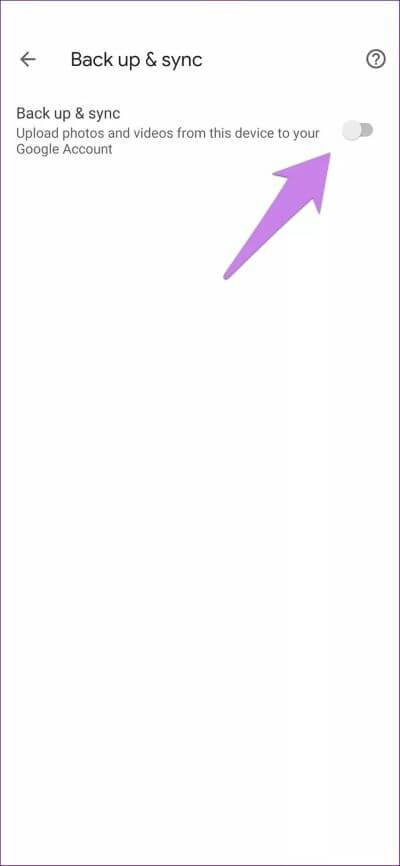
백업 및 동기화 설정을 활성화하면 중요한 설정이 표시됩니다. 다운로드 크기. 고품질 및 원본 품질의 두 가지 옵션이 있습니다.
원본 품질을 선택하면 사진과 비디오가 15GB의 제한된 Google 드라이브 저장용량에 대해 원래 크기로 사진 라이브러리에 추가됩니다. 저장 공간을 늘리는 계획을 구입할 수 있습니다. 너 스스로. 반대로 고화질 모드를 사용하면 사진과 동영상을 무제한으로 업로드할 수 있습니다. 유일한 단점은 사진과 비디오가 각각 16MP 및 1080p로 압축된다는 것입니다. 즉, 이미지가 16메가픽셀보다 높으면 16메가픽셀로 크기가 조정됩니다.
마찬가지로 해상도가 1080p보다 큰 비디오는 1080p로 크기가 조정됩니다. 언제든지 두 모드 사이를 전환할 수 있습니다. 그러나 이는 파일에 영향을 미칩니다. 원본에서 고품질로 전환하면 어떻게 되는지 알아보세요.
Google 사진에서 백업 및 동기화를 활성화하면 어떻게 되나요?
일반적으로 Google 포토에서 백업 및 동기화 설정을 활성화하면 휴대전화의 DCIM 폴더에 있는 모든 사진과 동영상이 Google 포토 라이브러리에 업로드됩니다.
Stock Android를 실행하는 것과 같은 일부 Android 휴대전화에서 DCIM 폴더에는 카메라를 통해 캡처한 사진만 포함됩니다. 일반적으로 삼성 휴대폰의 폴더에는 Facebook과 같은 다른 응용 프로그램의 사진이 포함되어 있습니다. 스크린샷. 따라서 이러한 경우 모두 자동으로 Google 포토 라이브러리에 업로드됩니다. 다른 장치 폴더에 대해서도 백업을 활성화할 수 있습니다. 그러나 수동으로 수행해야 합니다. iPhone 및 iPad에서는 기기의 모든 사진과 동영상이 DCIM 폴더에 있으므로 모든 것이 Google 포토 라이브러리에 추가됩니다.
참고: COVID-19로 인해 인터넷 리소스를 절약하기 위한 임시 조치로, Google에서 백업 서비스를 중지했습니다. WhatsApp, Facebook Messenger 등과 같은 메시징 앱의 장치 폴더용
사진 라이브러리는 Google 포토의 중앙 데이터베이스입니다. 그것은 당신이 다른 사람들과 사진을 공유할 수 있도록 개인 라이브러리입니다. 두 가지 방식으로 작동합니다. 첫째, 데이터(사진 및 비디오)가 다른 장치에서 업로드됩니다. 둘째, Google 포토 라이브러리의 모든 항목은 동일한 Google 계정을 사용하여 연결된 Google 포토 앱이 있는 다른 휴대전화에서 자동으로 사용할 수 있게 됩니다.
Backup & Sync라는 이름은 또 오해의 소지가 있습니다. 언급된 설정은 백업만 활성화하거나 비활성화하기 때문입니다. 동기화는 항상 활성화되어 있습니다. Google 포토 라이브러리에서 이미 사용 가능한 파일은 이 설정을 활성화하지 않아도 자동으로 기기에 나타납니다.
예를 들어 Google Pixel에서 백업 및 동기화를 활성화하면 DCIM 폴더 내의 사진과 비디오가 Google 포토 라이브러리에 업로드됩니다. 이미지는 Google 포토의 웹 버전에서 볼 수 있습니다. 이제 iPhone에 동일한 Google 계정을 추가하면 백업 및 동기화가 활성화되어 있지 않아도 Pixel 휴대전화의 사진과 동영상이 다른 휴대전화에 자동으로 나타납니다. 이 이미지는 다운로드하지 않는 한 다른 장치의 저장 공간을 차지하지 않습니다.
즉, Google 포토 동기화 기능은 항상 활성화되어 있습니다. 또한 백업 및 동기화를 활성화하면 기기의 사진과 동영상이 클라우드(Google 포토 라이브러리)에 추가됩니다.
Google 사진에서 백업 및 동기화를 활성화하는 방법
Google 포토에서 백업 및 동기화를 활성화하면 다음과 같은 이점이 있습니다.
1. 사진을 클라우드에 자동 저장
첫 번째 이점은 명백한 이점입니다. 사진과 비디오는 자동으로 클라우드에 저장됩니다. 따라서 휴대전화를 분실했거나 휴대전화를 사용할 수 없는 경우에도 Google 포토 앱 또는 웹사이트에서 동일한 Google 계정에 로그인하면 모든 기기에서 사진을 볼 수 있습니다.
2. 자동 동기화
Google 포토는 아름다운 편집 환경을 제공합니다. Google 포토로 사진이나 동영상을 편집하면 새 사본이 자동으로 다른 기기에 동기화됩니다.
3. Google 포토를 사용하여 사진 공유
백업을 활성화하면 Google 포토 라이브러리에서 사진을 쉽게 공유할 수 있습니다. Google 포토 계정이 없어도 다른 사람과 사진과 동영상을 공유할 수 있습니다. 백업 및 동기화를 활성화하지 않고도 파일을 공유할 수 있습니다. 공유할 파일만 Google 포토 라이브러리에 추가됩니다. Google 포토 공유 권한 및 설정에 대한 가이드를 참조하세요.
4. 휴대전화에 저장용량 저장
휴대전화의 저장 공간을 절약할 수 있습니다. 사진은 Google 포토 라이브러리에 안전하게 보관되어 있으므로 휴대전화에서 삭제할 수 있습니다. 그러나 수동으로 삭제하지 마십시오. 이렇게 하려면 Google 포토의 여유 공간 기능을 사용하세요.
5. 강력한 검색
백업을 활성화하면 Google 포토에서 강력한 AI 검색을 사용할 수 있습니다. Google 이미지에서 장소, 사물, 색상, 심지어 사람까지 검색할 수 있습니다. 사진 라이브러리에 저장되지 않은 사진에는 이 기능을 사용할 수 없습니다.
6. 자동 조정
Google 포토는 저장된 데이터에서 아름다운 영화, 콜라주, GIF 등을 자동으로 생성하는 것으로 유명합니다. 앱에서 제공하는 대로 사용하거나 사용자 지정할 수 있습니다.
백업 및 동기화 활성화의 단점
Google 포토에서 사진을 삭제할 때 혼란스러워집니다. 사진이 사진 라이브러리에 있는 경우 한 장치에서 사진을 삭제하면 다른 장치에서도 삭제됩니다. 무엇인지 자세히 알아보기 사진이 Google 포토에서 삭제되면 발생합니다.
iPhone 및 iPad의 경우 Google 포토에서 사진을 삭제하면 iCloud에서도 사진이 삭제됩니다. 가이드 확인중지하는 방법에 대해. 또는 일부 사용자는 다음을 원할 수 있습니다. iPhone 또는 iPad에서만 사진 삭제 그러나 Google 포토에서는 아닙니다. 이것도 가능합니다. 또한 알고 휴대전화가 아닌 Google 포토에서 사진을 삭제하는 방법
백업 및 동기화를 끄면 어떻게 되나요?
백업 및 동기화 설정을 비활성화해도 Google 포토 라이브러리에서 기존 사진이나 동영상은 삭제되지 않습니다. 그러나 설정이 자동으로 비활성화되어 장치의 새 사진이나 비디오는 클라우드에 저장되지 않습니다.
Google 포토에서 백업 및 동기화를 활성화해야 함
이것은 귀하의 필요에 따라 다릅니다. 사진을 클라우드에 저장하지 않으려면 활성화할 필요가 없습니다. 물론 이것은 다른 장치에서 액세스 할 수 없다는 것을 의미하며 위에서 언급 한 이점을 잃게됩니다. Google 포토에서 제공하는 기능이 마음에 들면 Gallery Go라는 앱의 오프라인 버전을 사용해 볼 수 있습니다.
그러나 저장 공간을 절약하고 모든 장치에서 사진을 보려면 백업을 활성화하는 것이 좋습니다. 그러나 위에서 언급했듯이 특히 Google 포토에서 파일을 삭제할 때 Google 포토 백업에주의하십시오.
때때로, 당신은 만날 수 있습니다 백업 기능 문제 , 동영상을 백업하지 않거나 준비되면 중지합니다. 이것은 귀하의 결정에 영향을 미치지 않아야 합니다.
Google 포토에서 백업 및 동기화를 활성화하시겠습니까? 아래 의견에 알려주십시오.